9 nastavení soukromí na iPhonu, která byste měli hned zapnout

Apple odvádí v oblasti soukromí lepší práci než většina společností. Ne všechna výchozí nastavení iPhonu jsou ale v nejlepším zájmu uživatele.
Živý text byl v iOS 15 velmi vyhledávanou funkcí, která se ukázala jako přínosná pro mnoho uživatelů. Ve snaze vylepšit totéž nyní Apple s vydáním iOS 16 uvolnil možnost používat živý text ve videích na vašich iOS zařízeních .
To znamená, že nyní můžete získat text a vyhledat informace týkající se toho samého z videí na vašem zařízení. Zde je návod, jak můžete využít této nové funkce.
Jak používat živý text ve videu
Živý text pro videa má několik hardwarových a softwarových požadavků, které musíte splnit, abyste mohli tuto funkci používat.
Níže uvedená část by vám měla pomoci seznámit se s tímtéž.
Požadavky
Průvodce krok za krokem
Otevřete na svém zařízení aplikaci Fotky a klepnutím na příslušné video jej přehrajte.
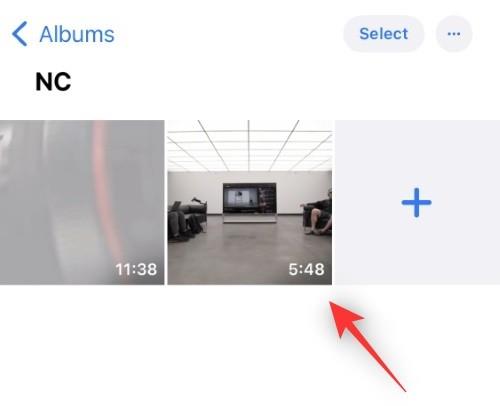
Nyní přejděte k bodu ve videu, kde chcete použít živý text .
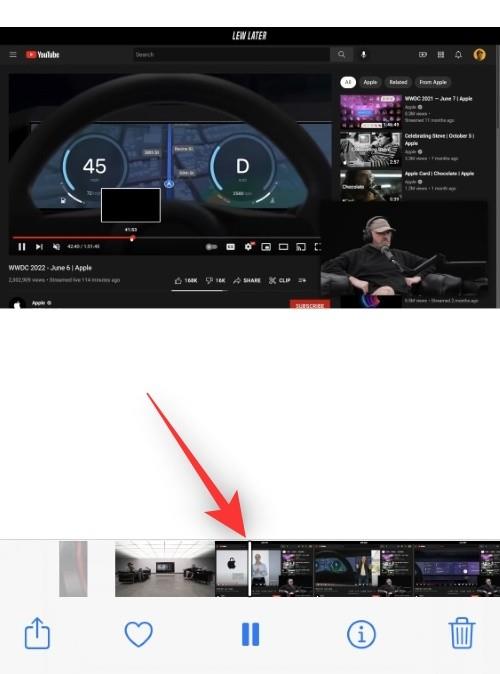
Pozastavte video.
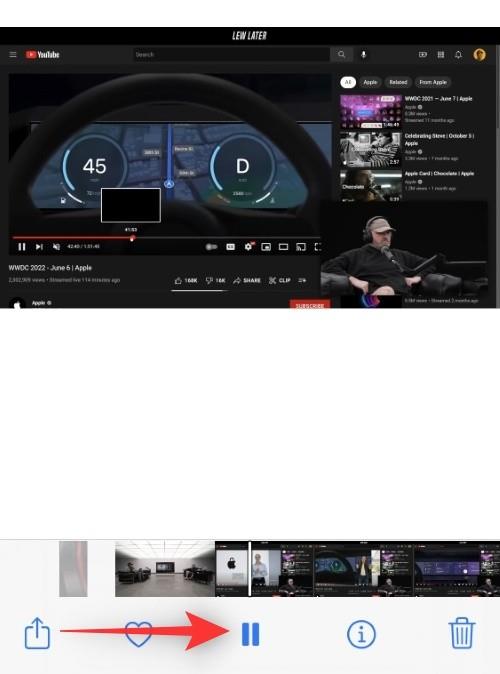
Klepněte a podržte text na obrazovce.
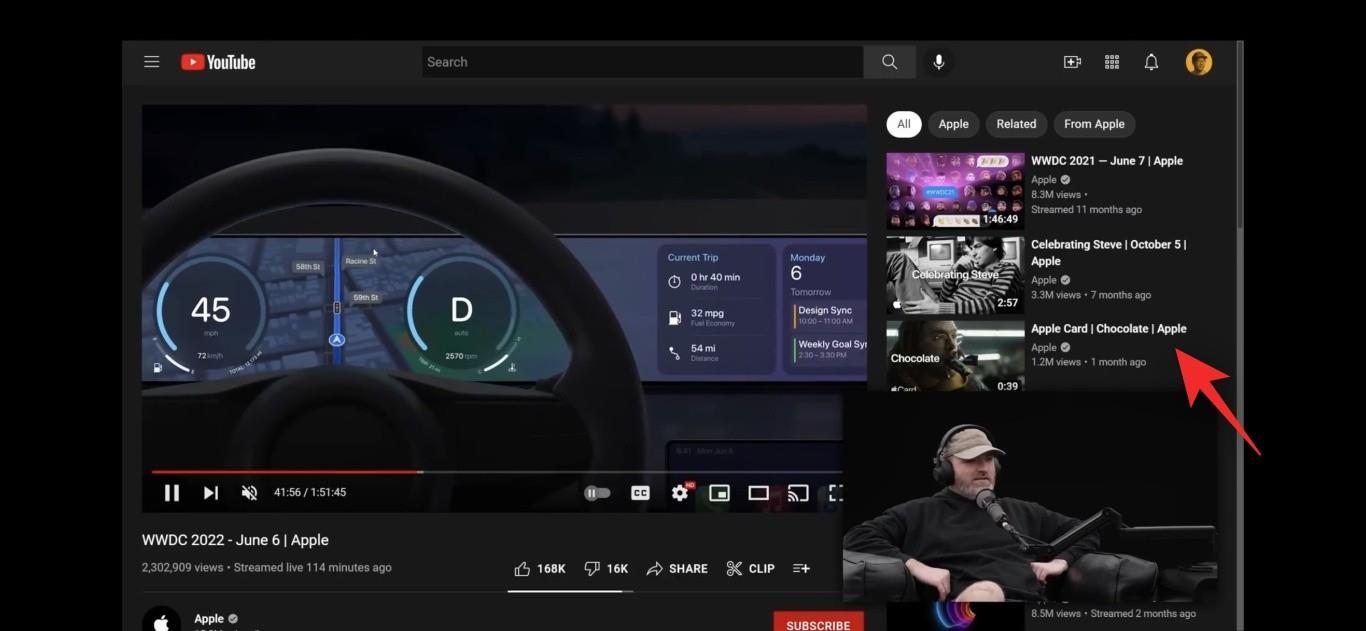
Živý text nyní automaticky rozpozná text a zobrazí kontextovou nabídku s následujícími možnostmi.
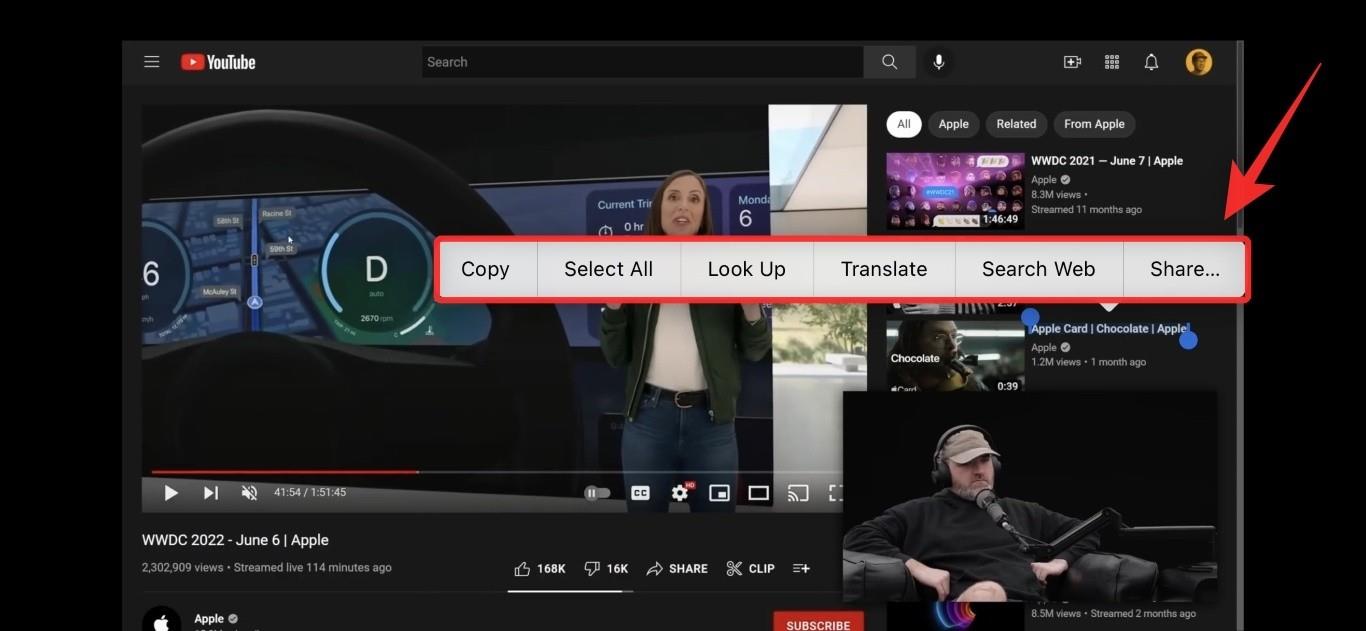
Klepněte na a vyberte požadovanou možnost pro použití textu podle potřeby.
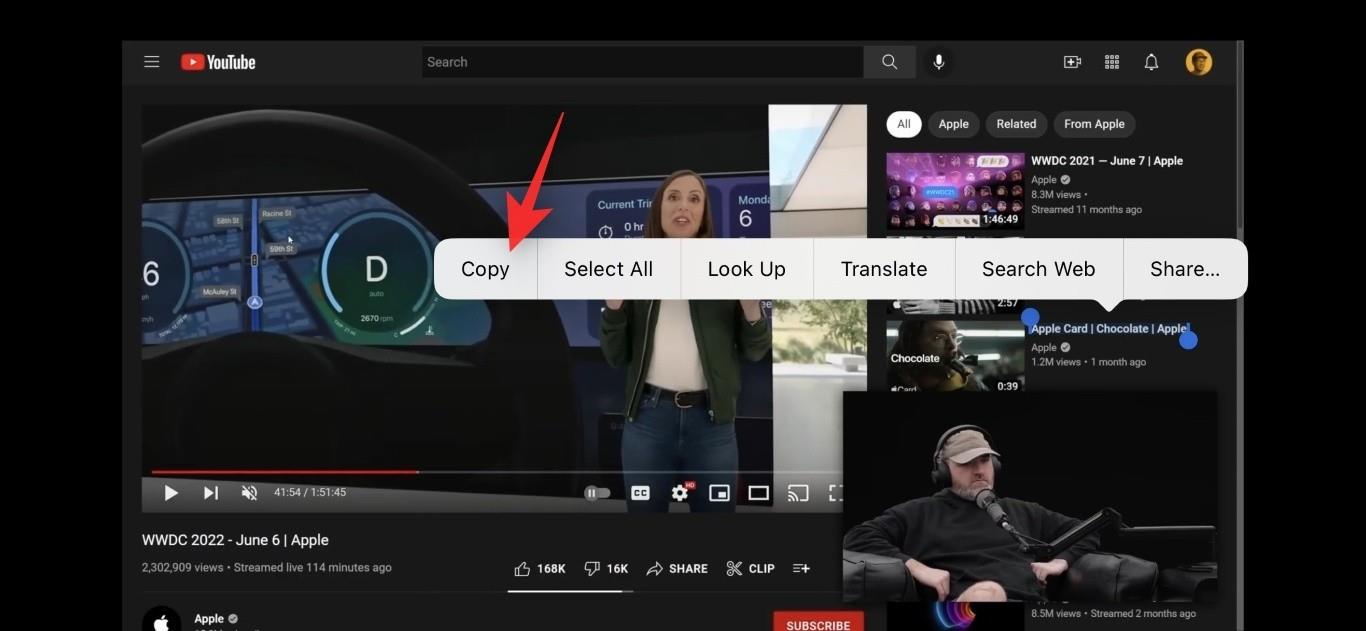
V některých případech Live Text automaticky rozpozná vybraný text a zobrazí příslušné možnosti. Pojďme se podívat na to, co se stane, když vyberete místo z videa.
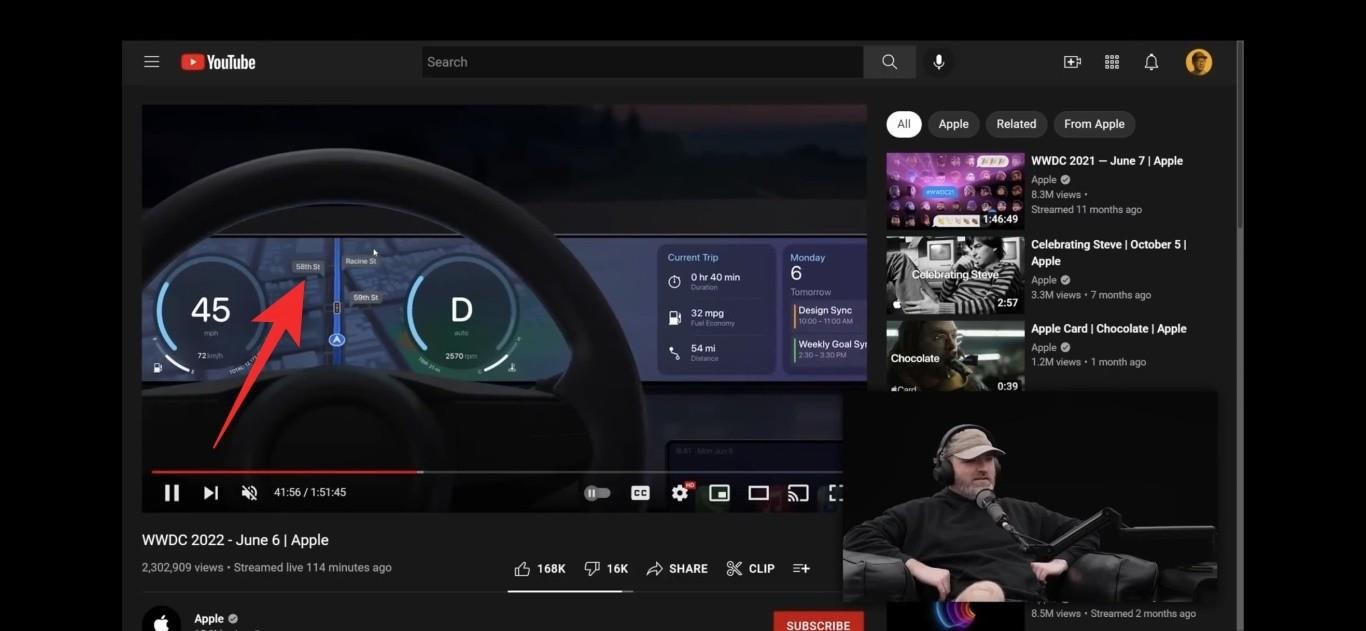
Jak můžete vidět, Živý text otevřel mini vyskakovací okno s mapou vybraného místa. Získáváme také další možnosti kontextové nabídky, které nám pomohou udělat s umístěním více.
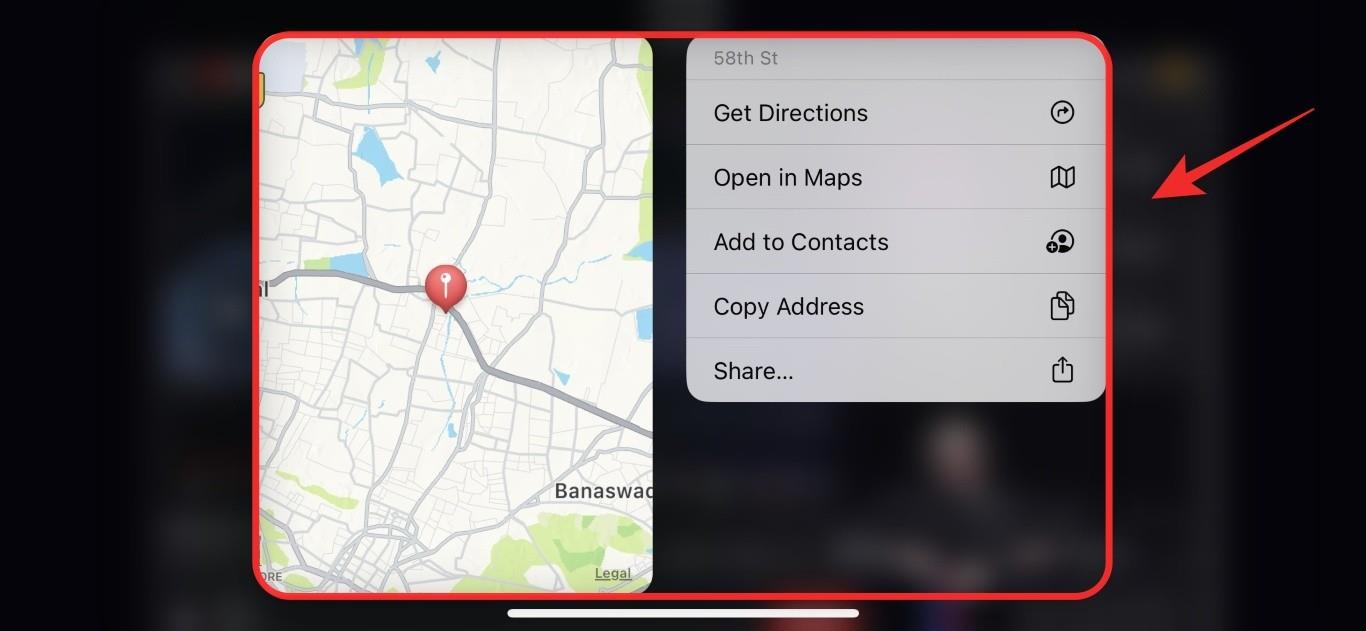
Podobně výběr budoucího data nebo události vám umožní přidat je do kalendáře. Navíc získáte více možností kontextové nabídky pro lepší správu vaší události.
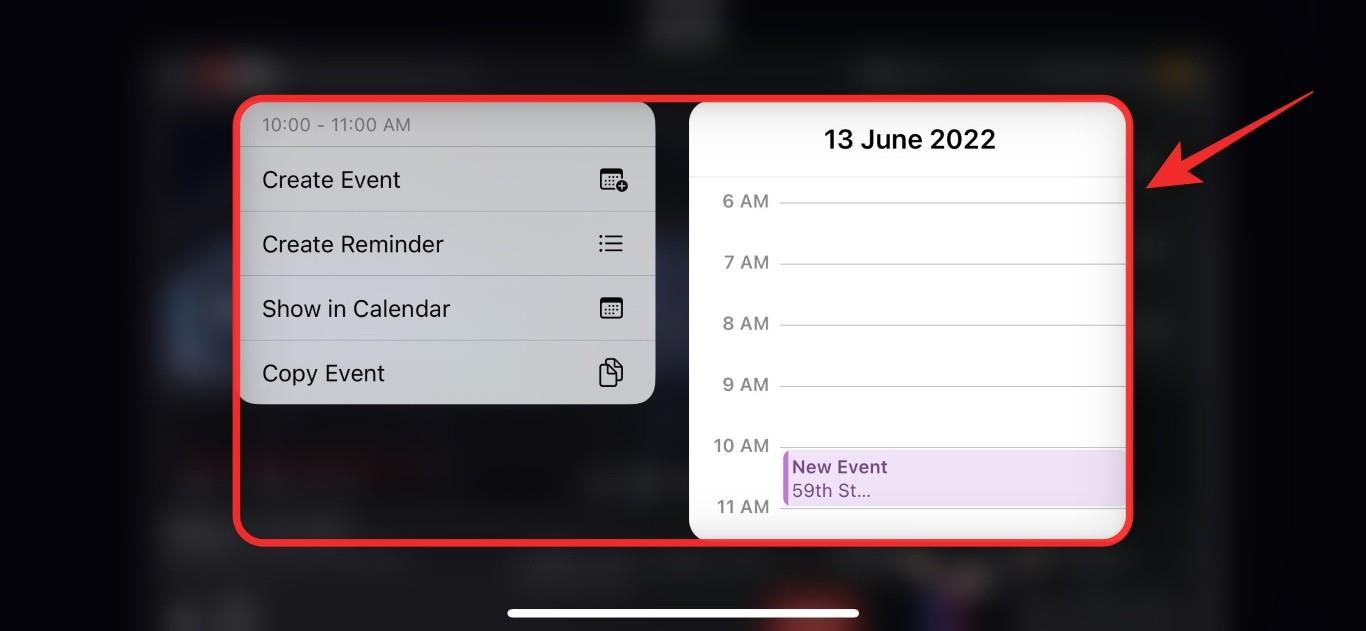
Dalším příkladem může být počet najetých kilometrů na autě.
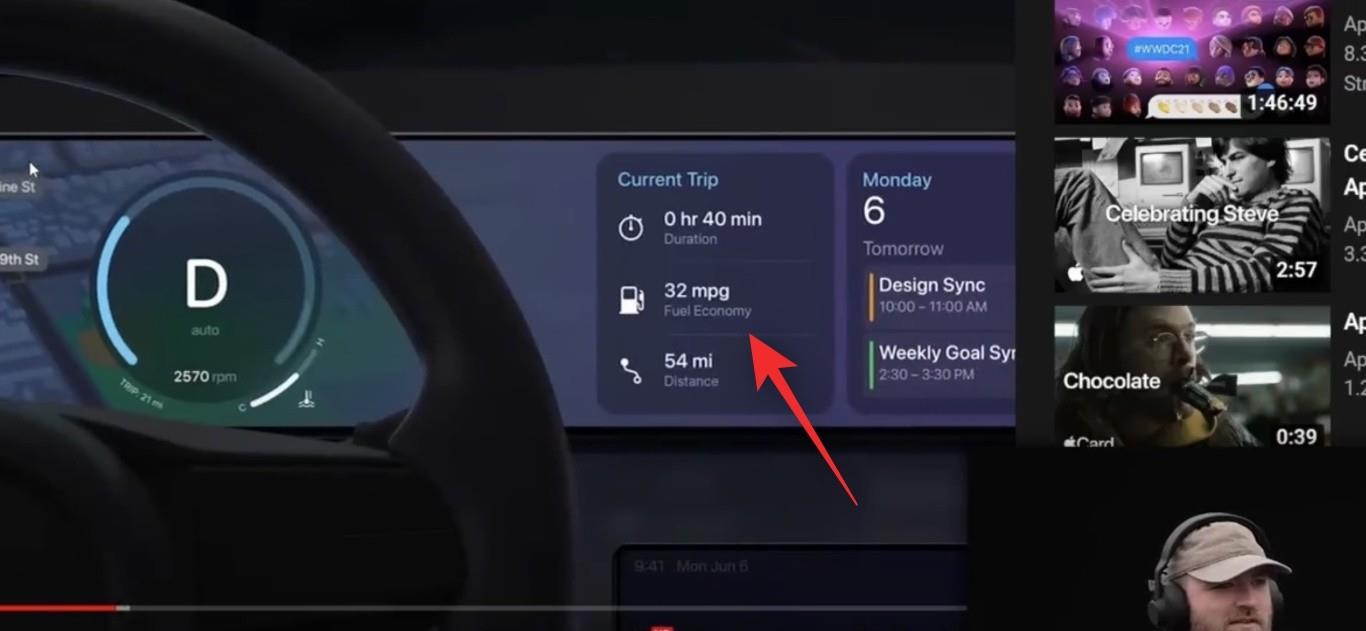
To vám umožní zobrazit konverze pro stejné, abyste lépe porozuměli inzerovanému číslu.
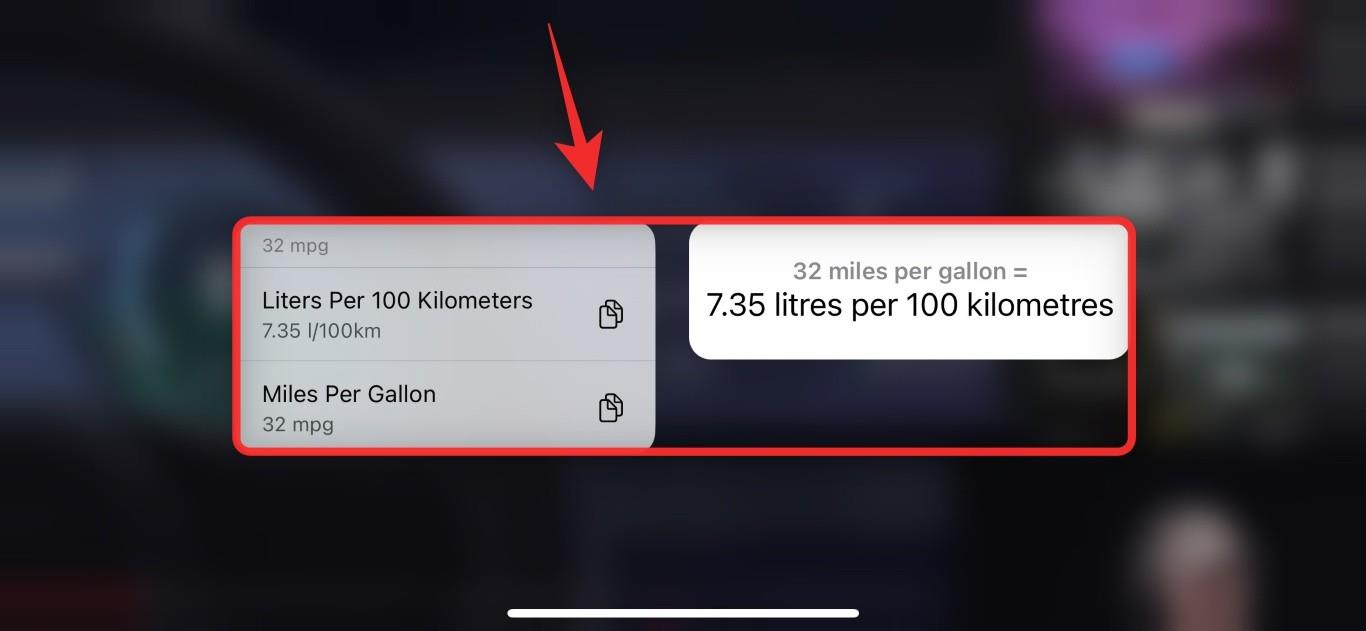
A takto můžete používat Live Text ve videích na iOS 16.
Jaké funkce nabízí živý text ve videích?
Živý text nabízí spoustu inteligentních funkcí založených na vašem aktuálním prostředí, vybraném textu a atmosféře. Zde jsou některé z nejvýznamnějších, které vám pomohou dostat se do tempa s živým textem.
A více. Existuje spousta způsobů, jak komunikovat s okolním světem pomocí živého textu, zejména pokud používáte zařízení, které podporuje živý text v aplikaci fotoaparátu.
Tipy pro používání živého textu ve videích
Živý text může být ve videích rafinovaný v závislosti na osvětlení, písmu textu, rozlišení a dalších. Při používání živého textu ve videích vám doporučujeme tyto faktory sledovat.
Všechny tyto faktory mohou bránit živému textu, a pokud se potýkáte s problémy s používáním této funkce, doporučujeme vám zkusit vyřešit tyto proměnné.
Nejčastější dotazy
Zde je několik často kladených otázek o používání živého textu ve videích, které by vám měly pomoci získat nejnovější informace.
Ne, živý text funguje offline a ke zpracování a rozpoznání textu z vašich obrázků používá integrované zpracování.
V závislosti na funkci, kterou používáte, však mohou být některá vaše data nebo vybraný text sdílen do cloudu.
Mohu použít živý text v jakémkoli videu nebo aplikaci?
Ne, zatím se zdá, že živý text ve videích je omezen na aplikaci Fotky. Zdá se, že jiné aplikace, jako je YouTube a další streamovací služby, namapovaly gesto klepnutí a podržení na další funkce, které nám brání používat živý text ve videích.
Doufáme, že vám tento příspěvek pomohl snadno používat živý text ve videích. Pokud narazíte na nějaké problémy nebo máte nějaké další otázky, neváhejte se na nás obrátit pomocí komentářů níže.
Apple odvádí v oblasti soukromí lepší práci než většina společností. Ne všechna výchozí nastavení iPhonu jsou ale v nejlepším zájmu uživatele.
Pomocí tohoto akčního tlačítka můžete kdykoli na telefonu zavolat ChatGPT. Zde je návod, jak otevřít ChatGPT pomocí akčního tlačítka na iPhonu.
Jak pořídit dlouhý snímek obrazovky na iPhonu vám pomůže snadno zachytit celou webovou stránku. Funkce posouvání obrazovky na iPhonu je k dispozici v systémech iOS 13 a iOS 14 a zde je podrobný návod, jak pořídit dlouhý snímek obrazovky na iPhonu.
Heslo k iCloudu můžete změnit mnoha různými způsoby. Heslo k iCloudu můžete změnit v počítači nebo v telefonu prostřednictvím podpůrné aplikace.
Když pošlete společné album na iPhonu někomu jinému, bude muset daná osoba souhlasit s připojením. Existuje několik způsobů, jak přijmout pozvánky ke sdílení alba na iPhonu, jak je uvedeno níže.
Protože jsou AirPods malá a lehká, někdy se snadno ztratí. Dobrou zprávou je, že než začnete rozebírat dům a hledat ztracená sluchátka, můžete je sledovat pomocí iPhonu.
Věděli jste, že v závislosti na regionu, kde se váš iPhone vyrábí, se může lišit od iPhonů prodávaných v jiných zemích?
Zpětné vyhledávání obrázků na iPhonu je velmi jednoduché, když můžete použít prohlížeč v zařízení nebo některé aplikace třetích stran pro více možností vyhledávání.
Pokud potřebujete často někoho kontaktovat, můžete si na svém iPhonu nastavit rychlé volání pomocí několika jednoduchých kroků.
Otočení obrazovky v horizontální rovině na iPhonu vám pomůže pohodlněji sledovat filmy nebo Netflix, prohlížet PDF soubory, hrát hry atd. a mít lepší zážitek.








